Comando uninstall (winget)
O comando uninstall da ferramenta winget desinstala o aplicativo especificado.
O comando uninstall requer que você especifique a cadeia de caracteres exata a ser desinstalada. Se houver alguma ambiguidade, você deverá filtrar ainda mais o comando uninstall para um aplicativo exato.
Aliases
Os seguintes aliases estão disponíveis para este comando:
- remover
- rm
Uso
winget uninstall [[-q] <query>] [<options>]
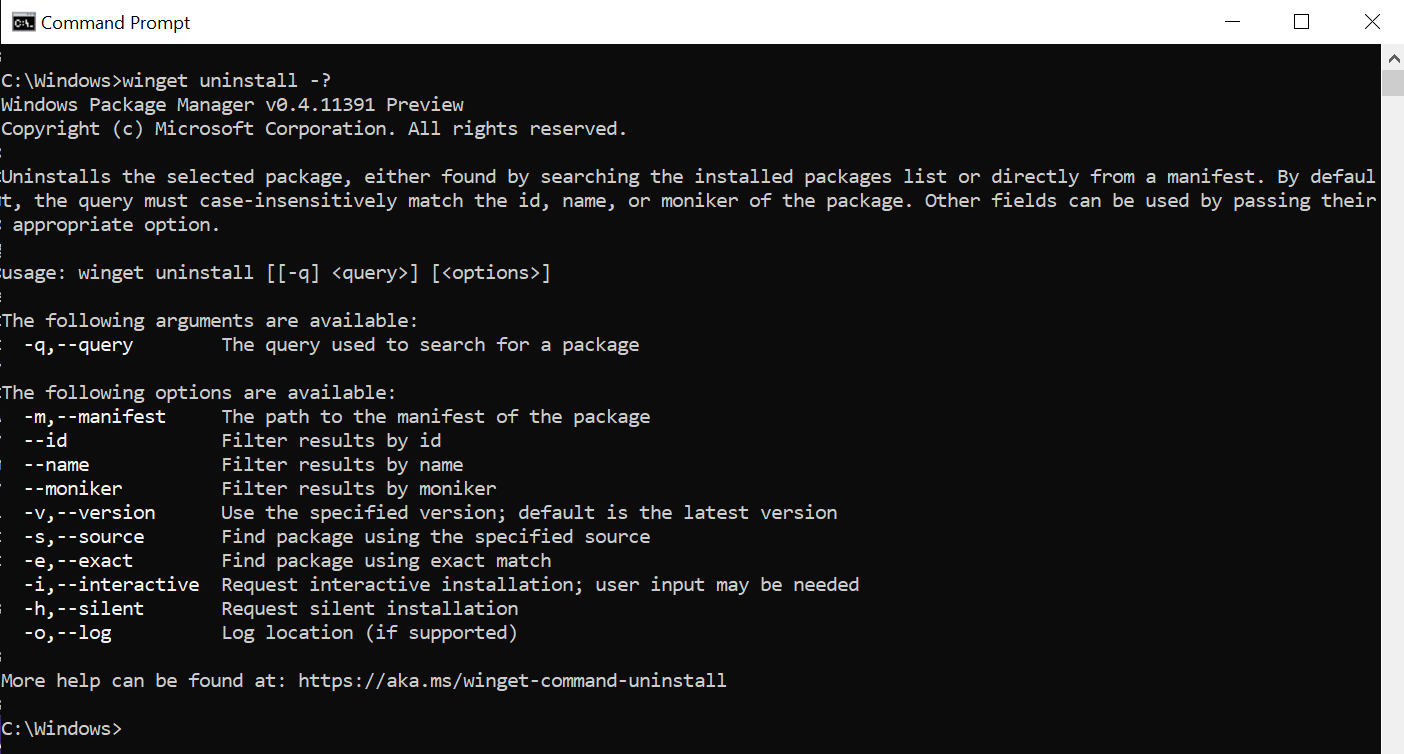
Observação
Ao usar o WinGet para desinstalar um pacote, você pode encontrar um contrato da Microsoft Store. Isso ocorre devido à maneira como o WinGet consulta fontes de manifesto de pacote. Se preferir não ver o pop-up de política da Microsoft Store durante a desinstalação, transmita --source winget para suprimir o contrato. Como alternativa, é possível realizar a desinstalação usando Início > Configurações > Aplicativos > Aplicativos e recursos, encontrar o aplicativo que você deseja remover e selecionar Mais > Desinstalar.
Argumentos
Os argumentos a seguir estão disponíveis.
| Argumento | Descrição |
|---|---|
| -q,--query | A consulta usada para pesquisar um aplicativo. |
Observação
O argumento da consulta é posicional. Não há suporte para sintaxe de estilo curinga. Geralmente, essa é a cadeia de caracteres que você espera que ajude a encontrar o pacote que você está desinstalando.
Opções
As opções permitem que você personalize a experiência de desinstalação para atender às suas necessidades.
| Opção | Descrição |
|---|---|
| -m, --manifest | Deve ser seguido pelo caminho para o arquivo de manifesto (YAML). Você pode usar o manifesto para executar a experiência de desinstalação de um arquivo YAML local. |
| --id | Limita a desinstalação à ID do aplicativo. |
| --name | Limita a pesquisa ao nome do aplicativo. |
| --moniker | Limita a pesquisa ao moniker listado para o aplicativo. |
| --product-code | Filtros usando o código do produto. |
| -v, --version | Permite que você especifique uma versão exata a ser desinstalada. Se ela não for especificada, a mais recente desinstalará o aplicativo com versão mais alta. |
| --all,--all-versions | Desinstale todas as versões. |
| -s, --source | Restringe a pesquisa ao nome de origem fornecido. Deve ser seguido pelo nome de origem. |
| -e, --exact | Usa a cadeia de caracteres exata na consulta, incluindo a verificação da diferenciação de maiúsculas e minúsculas. Ele não usará o comportamento padrão de uma substring. |
| --scope | Selecione o filtro de escopo do pacote instalado (usuário ou computador). |
| -i, --interactive | Executa o instalador no modo interativo. A experiência padrão mostra o progresso do desinstalador. |
| -h, --silent | Executa o instalador no modo sem confirmação. Isso suprime todas as interfaces do usuário. A experiência padrão mostra o progresso do desinstalador. |
| --force | Executa o comando diretamente e continua com problemas não relacionados à segurança. |
| --purge | Exclui todos os arquivos e diretórios no diretório do pacote (portátil). |
| --preserve | Retém todos os arquivos e diretórios criados pelo pacote (portátil). |
| -o, --log | Direciona o log a um arquivo de log. É necessário fornecer um caminho para um arquivo ao qual você tem direitos de gravação. |
| --header | O cabeçalho HTTP de origem REST opcional Windows-Package-Manager. |
| --authentication-mode | Especifique a preferência da janela de autenticação (silent, silentPreferred ou interactive). |
| --authentication-account | Especifique a conta a ser usada para autenticação. |
| --accept-source-agreements | Usado para aceitar o contrato de licença de origem e evitar o prompt. |
| -?,--help | Mostra a ajuda sobre o comando selecionado. |
| --wait | Solicita que o usuário pressione qualquer tecla antes de sair. |
| --logs,--open-logs | Abre o local de logs padrão. |
| --verbose, --verbose-logs | Usado para substituir a configuração de registro em log e criar um log detalhado. |
| --nowarn,--ignore-warnings | Suprime as saídas de aviso. |
| --disable-interactivity | Desabilitar prompts interativos. |
| --proxy | Defina um proxy a ser usado para essa execução. |
| --no-proxy | Desabilite o uso de proxy para essa execução. |
Depois de identificar com êxito o aplicativo que você pretende desinstalar, o winget executará o comando uninstall. No exemplo abaixo, o nome 'orca' e a id foram passados.

Consultas de exemplo
O exemplo a seguir desinstala uma versão específica de um aplicativo.
winget uninstall --name powertoys --version 0.15.2
O exemplo a seguir desinstala um aplicativo usando a ID dele.
winget uninstall --id "{24559D0F-481C-F3BE-8DD0-D908923A38F8}"
Seleções múltiplas
Se a consulta fornecida a winget não resultar na desinstalação de um único aplicativo, o winget exibirá vários resultados. Você pode usar filtros adicionais para refinar a pesquisa de um aplicativo correto.

Como desinstalar aplicativos não instalados com o Gerenciador de Pacotes do Windows
Conforme mencionado em list, o comando winget list exibirá mais do que apenas aplicativos instalados com o winget. Portanto, você pode usar esses comandos para remover aplicativos de seu computador de maneira rápida e fácil.
Neste exemplo, list foi usado para localizar o aplicativo e, em seguida, a id foi passada como parte da desinstalação.
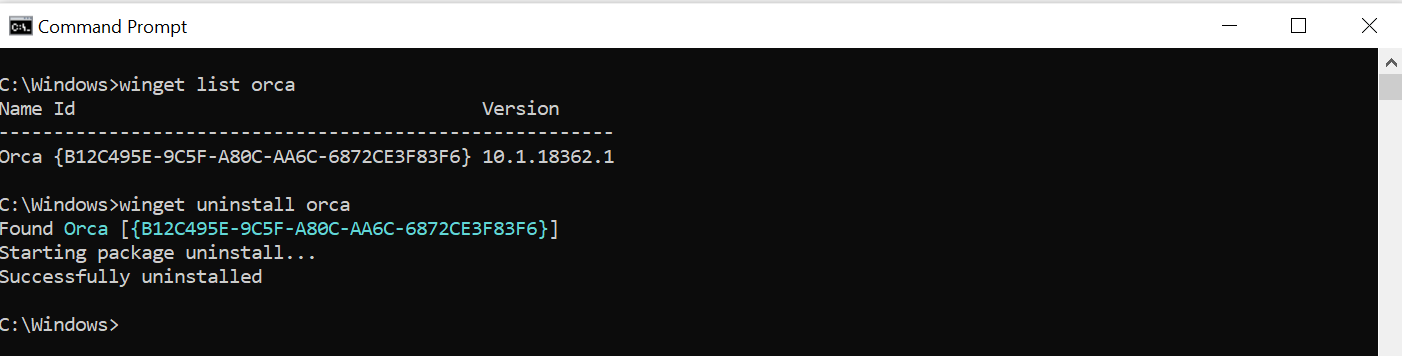
Windows developer
